はじめに|SNSって危ないの?でもやってみたいあなたへ 💭
「SNSって怖いって聞くけど、みんな使ってるし、私もやってみたい」
「FacebookやInstagramに登録してみたいけど、失敗したらどうしよう…」
そんな不安を抱えるアラフィフ・初心者世代の方へ。
この記事では、SNSを始めるにあたっての基本的な使い方や、安全に使うための注意点をわかりやすく解説していきます。
「顔出ししないといけない?」「知らない人に見られる?」「変な広告が出てきたらどうしよう?」など、よくある不安もひとつずつ解決します。
この記事を読み終える頃には、安心してSNSを始められる準備が整います。
- 1. SNSってなに?Facebook・Instagramの違いを解説 🤳
- 2. SNSって「アプリ」なの?「サイト」なの? 📱🖥
- 3. アカウントってなに?どうやって作るの? 📝
- 4. パスワードってどう決めたらいいの? 🔐
- 5. SNSでできることと楽しみ方 🎉
- 6. SNSを始める前に知っておきたい注意点 ⚠️
- 7. Facebookの始め方|登録から初投稿まで 🧑💻
- 8. Instagramの始め方|スマホで気軽に始めよう 📸
- 9. トラブルを防ぐためにできること 🛡️
- 10. プライバシー設定のチェックポイント 🔒
- 11. 初心者が最初にやると安心な5つのこと ✨
- 12. シニア世代こそSNSを使うべき理由 👵👴
- よくある質問(Q&A)💡
- まとめ|SNSは怖くない!知って始めれば安心 🌟
1. SNSってなに?Facebook・Instagramの違いを解説 🤳
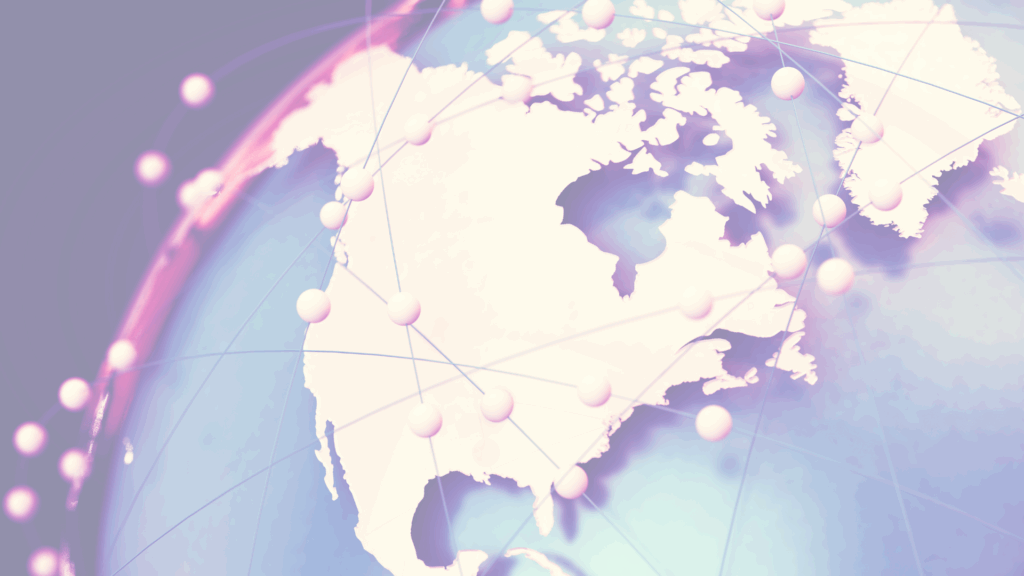
SNSとは?
SNSとは「ソーシャル・ネットワーキング・サービス」の略で、人と人がつながるためのインターネット上のサービスです。
日々の出来事を写真や文章で投稿したり、友達の投稿に「いいね」やコメントをつけたりすることができます。
Facebookとは?
- 本名登録が基本
- 友達とのやりとりが中心
- 写真や近況報告、イベントの告知にも便利
- 実名の信頼性を活かして、地域や仕事関係のつながりに強い
Instagramとは?
- 写真や動画が中心のSNS
- ニックネームでも登録OK
- 気軽に投稿できるストーリーズやリールが人気
- おしゃれな写真、料理、旅行、ペットの発信が多い
2. SNSって「アプリ」なの?「サイト」なの? 📱🖥
SNSは、スマホでは「アプリ」、パソコンでは「インターネットのホームページ」として使えます。
| 使う端末 | やり方 |
|---|---|
| スマホ 📱 | App StoreまたはGoogle Playで「Facebook」「Instagram」をダウンロード |
| パソコン 🖥 | Googleなどで「Facebook ログイン」「Instagram ログイン」と検索してアクセス |
👉 パソコンが苦手でもスマホだけで使えます。
3. アカウントってなに?どうやって作るの? 📝
SNSを使うには「アカウント」が必要です。
これはあなた専用のカギ付きの入り口のようなものです。
アカウント作成に必要なもの:
- メールアドレス(または電話番号)
- 自分で決めたパスワード
- ユーザー名(本名またはニックネーム)
💡 登録は無料。クレジットカードなどは不要です。
4. パスワードってどう決めたらいいの? 🔐
セキュリティを守るため、パスワードはとても大切です。
パスワードのコツ:
- 誕生日+好きな単語+記号(例:
1958hana#SNS) - 英字・数字・記号を混ぜる
- 他のサービスと使い回さない
- 忘れないように紙に書いておく、スマホにメモする
📌「1234」や「password」は絶対NG!
5. SNSでできることと楽しみ方 🎉
情報収集
趣味・健康・ニュース・美容など、気になる分野をフォローするだけで最新情報が届きます。
日記・記録
毎日撮った写真にひと言添えて、自分だけの記録帳に。
後から見返すと楽しいです。
交流・共感
「いいね」やコメントで、共通の趣味の仲間とつながれます。
家族とのコミュニケーション
離れて暮らす家族の近況を共有したり、お孫さんの成長を見られたりします。
6. SNSを始める前に知っておきたい注意点 ⚠️
誰が見ているかわからない
初期設定では投稿が「誰でも見られる状態」になっていることも。
→「友達のみ」や「自分のみ」に変更できます。
顔出し・実名は必須ではない
風景やペットの写真、ニックネームだけでも使えます。
一度出した情報は完全には消せない
投稿はスクリーンショットなどで残る可能性もあるので慎重に。
怪しいリンクやメッセージは開かない!
「当選しました!」「あなたの写真が拡散されています!」という文言には注意。開かず無視・ブロックしましょう。
7. Facebookの始め方|登録から初投稿まで 🧑💻

ステップ1:アカウント作成
- ブラウザまたはアプリで「Facebook」を開く
- 名前・メールアドレス・パスワードを入力
- 電話番号認証もある場合あり
ステップ2:プロフィールを整える
- アイコン(顔写真でなく風景でもOK)
- 自己紹介文や職業などを必要に応じて入力
ステップ3:友達を探して追加
- 知り合いの名前を検索
- 「友達になる」ボタンを押す
ステップ4:初めての投稿をしてみよう
- 「今なにしてる?」に一言+写真もOK
- 公開範囲を「自分のみ」にすれば練習にも!
8. Instagramの始め方|スマホで気軽に始めよう 📸

ステップ1:アプリをインストール
App StoreやGoogle Playで「Instagram」を検索・ダウンロード
ステップ2:アカウント作成
メールアドレスまたは電話番号+ユーザー名+パスワードを設定
ステップ3:プロフィール設定
- アイコン画像
- 自己紹介(後から変更可)
ステップ4:人をフォロー
料理、旅行、動物など興味あるジャンルのアカウントを探してフォロー
ステップ5:投稿してみよう
- 写真を選び、ひと言コメント
- 「ストーリーズ」なら24時間で自動消去されるので気軽に試せます
9. トラブルを防ぐためにできること 🛡️
ブロック機能を使う 🚫
知らない人や嫌なメッセージはすぐブロックしてOK!
コメント制限・非表示設定 🙈
InstagramやFacebookには不快なコメントを自動で非表示にする機能があります。
パスワードの管理を徹底する 🔐
- 安易なパスワードは避ける
- 定期的に変更する
- 忘れないようにメモしておく
怪しいリンクは絶対にクリックしない ⚠️
「当選」「ウイルス感染」などの文言は詐欺の可能性大。
見つけたらすぐ削除&通報!
10. プライバシー設定のチェックポイント 🔒
Facebookの場合
ホーム → 設定とプライバシー → 設定 → プライバシー設定
→ 投稿の公開範囲、検索エンジンへの表示などを設定できます。
Instagramの場合
プロフィール → ≡(右上) → 設定とプライバシー → 非公開アカウント
→ 承認した人にだけ投稿が見えるようにできます。
📌 初期設定のままだと「全体公開」になっていることもあるので、必ず確認を。
11. 初心者が最初にやると安心な5つのこと ✨
- プロフィール画像と紹介文を整える
- 公開範囲を「友達のみ」または「自分のみ」に変更
- いきなり知らない人をフォローしない
- 最初の投稿は自分のみで練習
- 不安なときは誰かに聞く・ネットで調べる
12. シニア世代こそSNSを使うべき理由 👵👴
家族との距離が縮まる 💌
孫の成長を見られたり、日常の出来事を共有できたり。
趣味や仲間との出会い 🌸
ガーデニング、手芸、猫好き…
同じ趣味を持つ人と簡単につながれます。
生きがいや心の健康にも 💬
毎日投稿を見たり書いたりすることで生活にリズムができる。
誰かとつながっている安心感が得られます。
災害時や緊急時の情報収集にも 🆘
地域グループやハッシュタグから、リアルタイムの情報を得られることも。
よくある質問(Q&A)💡
SNSって無料で使えるの?
→ 基本は無料です。広告非表示など一部機能だけ有料です。
顔写真は出さなきゃダメ?
→ 出さなくてもOK!アイコンは風景やイラストでも大丈夫です。
知らない人からフォローされたら?
→ 無視して大丈夫。不安ならブロックや非公開設定を使いましょう。
投稿は消せる?
→ はい、後からいつでも削除できます。
間違って怪しいリンクを開いてしまった!
→ すぐにパスワードを変更し、ウイルス対策ソフトでチェックしましょう。
まとめ|SNSは怖くない!知って始めれば安心 🌟
SNSにはたしかに注意点もありますが、正しく使えばとても楽しく、生活がより豊かになります。
✅ Facebook・Instagramの違い
✅ 登録〜初投稿の流れ
✅ プライバシーやセキュリティ対策
✅ シニア世代の活用メリット
この記事を参考に、安心して第一歩を踏み出してみてください。
最初の投稿は「自分のみ」で練習。
見るだけでもOK!
📌 SNSは、あなたのペースで、あなたらしく使える「デジタルな居場所」です。

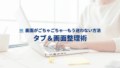

コメント